SSIS 中的缓存连接管理器用于缓存转换。查找转换使用此连接管理器通过缓存文件执行查找操作。
SSIS 中的缓存连接管理器执行 2 个操作
- 缓存连接管理器从缓存转换读取数据。然后将数据保存在扩展名为 .caw 的缓存文件中。
- 此转换使用缓存连接管理器从缓存文件读取数据。
请参阅 “SSIS 查找转换(全缓存模式)” 文章,了解如何在 SSIS 的查找转换中使用缓存文件。请参阅 SSIS。
配置 SSIS 中的缓存连接管理器
在此示例中,我们将展示如何在 SSIS 中创建或配置缓存连接管理器。创建新项目后,如果查看解决方案资源管理器,我们会看到三个文件夹。目前,让我们关注“连接管理器”文件夹。
右键单击解决方案资源管理器中的“连接管理器”文件夹。接下来,从上下文菜单中选择“新建连接管理器”选项。
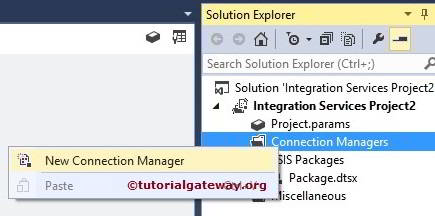
单击“新建”选项后,将打开“添加 SSIS 连接管理器”窗口,用于从列表中选择 CACHE 连接管理器。
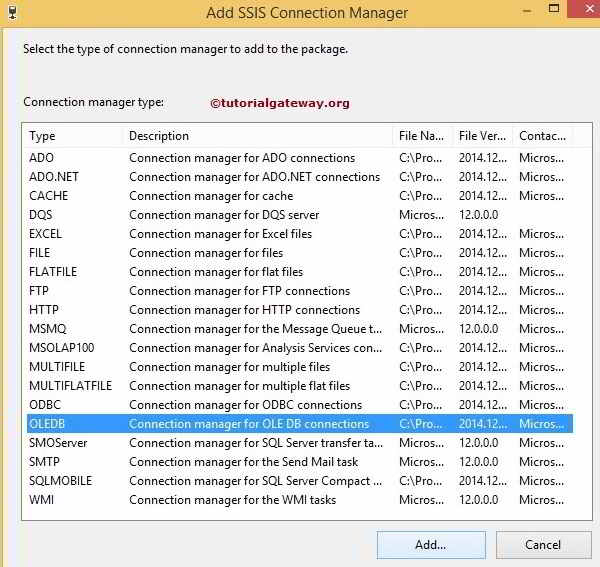
在这里,我们从列表中选择了缓存连接管理器。选择它后,将打开另一个“缓存连接管理器编辑器”窗口来配置缓存连接管理器。
“SSIS 缓存连接管理器编辑器”框中的“常规”选项卡提供了一个选项:您是想将数据保存到缓存文件中,还是想读取缓存文件中的数据。以下是“常规”选项卡中可用的选项:
- 连接管理器名称:请根据公司要求为缓存连接管理器提供名称。
- 描述:请描述连接。这些信息将有助于他人了解此缓存连接的作用。
- 使用文件缓存:请勾选此选项以使用缓存文件。如果勾选此选项,将打开浏览按钮和文件框以浏览所需文件。
- 文件名:缓存文件的路径和文件名将在此处显示。(或缓存文件的地址)
- 浏览:单击此按钮后,将打开一个新窗口以选择所需文件名。您可以选择现有缓存文件,也可以创建一个新缓存文件。
- 刷新元数据:删除列的旧元数据,然后重新生成新元数据。
从下面的屏幕截图,您可以观察到我们更改了缓存连接管理器的名称和描述。现在,单击“浏览”按钮以选择缓存文件。
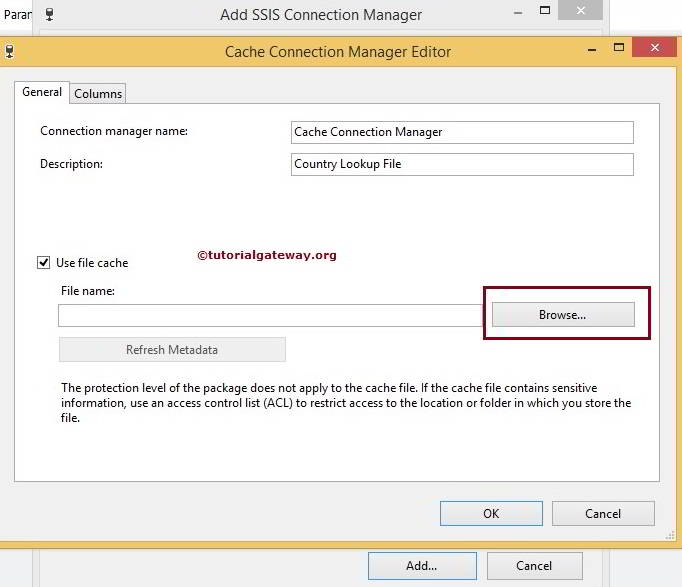
单击“浏览”按钮后,将打开一个新窗口来选择现有缓存文件或创建一个新缓存文件。
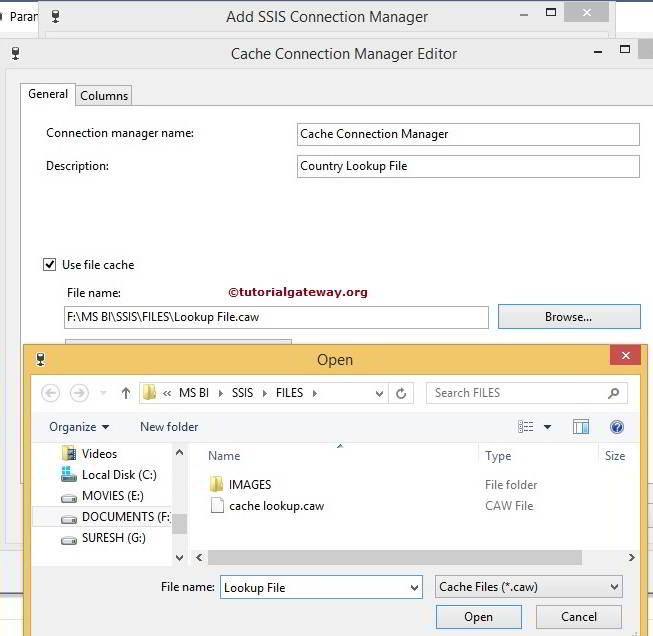
从上方的屏幕截图可以看出,我们已经在文件夹中拥有一个缓存文件。要创建一个新的,请在文件名中键入文件名称,就像我们上面所做的那样(查找文件)。这将创建一个新的缓存文件。
现在,让我们看看如何选择现有文件。
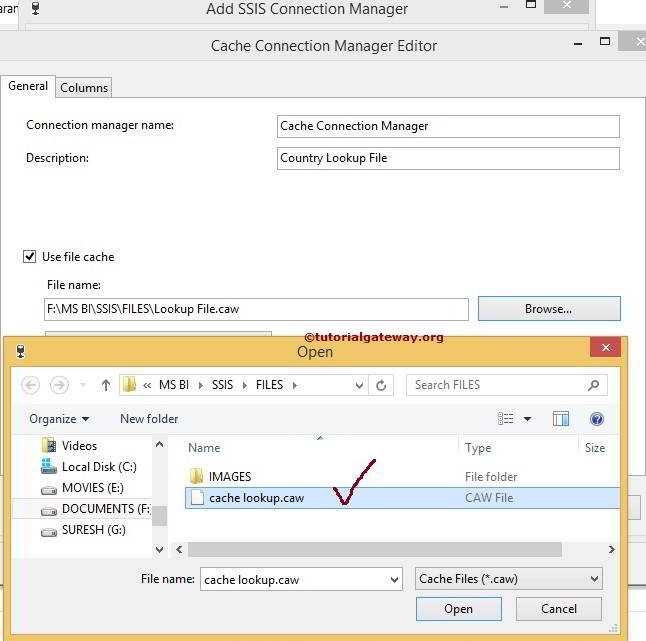
单击“打开”按钮以选择 lookup.caw 缓存文件。
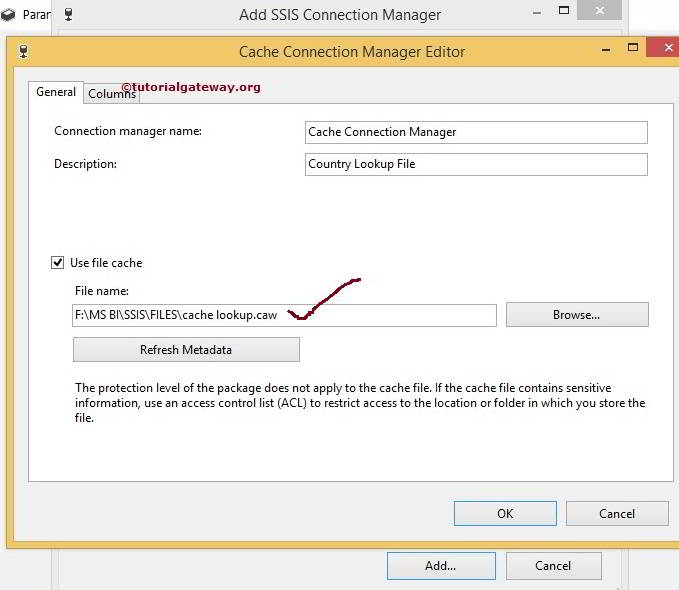
我们已经使用 SSIS 缓存连接管理器完成了现有缓存文件的选择。现在,我们需要配置列选项卡。
索引位置:我们必须指定缓存文件中的每个列的索引位置。对于所有非索引列,索引位置为 0。对于所有索引列,索引位置为正数。
这是查找转换最重要的属性,因为查找转换将在具有正索引的列上执行查找。在此示例中,“国家名称”列的值是唯一的。因此,我们将此列的索引位置更改为 1。
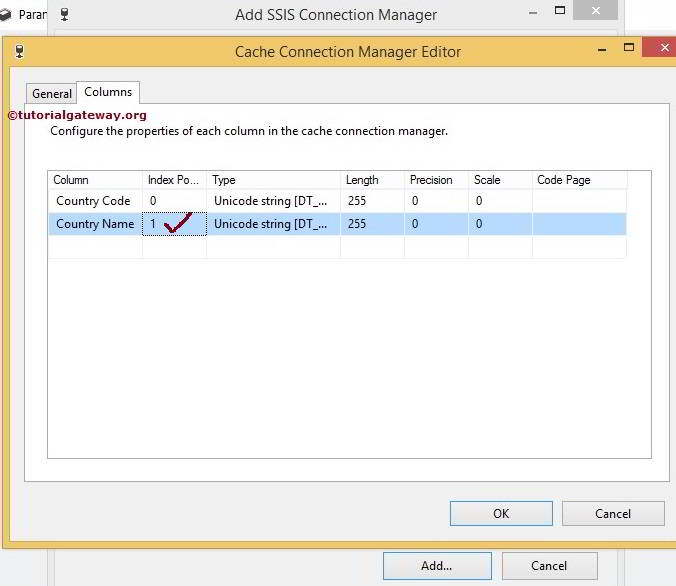
单击“确定”按钮以完成 SSIS 缓存连接管理器的配置。
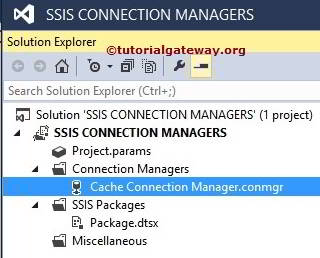
从上图可以看出,我们已成功创建了缓存连接管理器。